Enhavtabelo
Foje, laborante kun granda datumaro, ni devas Ripeti vicojn en Excel dum movu . Ĉi tiu funkcio helpas konservi gravajn vicojn videblaj dum la tempo de movo . Se vi scivolas scii kiel vi povas Ripeti la kaplinion dum molumado en Excel, tiam ĉi tiu artikolo eble estos utila por vi. En ĉi tiu artikolo, ni diskutos kiel vi povas Ripeti la titolon vicon en Excel kiam movu kun kompleksa klarigo.
Elŝutu Praktikan Laborlibron
Elŝutu ĉi tiun praktikan laborlibron sube.
Ripetu Header Row When Scrolling.xlsm
6 Facilaj Vojoj por Ripeti Ĉablo Vico Kiam Rolumado en Excel
Por pruvo, ni iras al uzu la suban datumaron. En ĉi tiu datumaro, ni ricevis la vendan kvanton de ĉiu vendisto de la monato januaro ĝis la monato aprilo. Ni montros en ses malsamaj manieroj kiel vi povas Ripeti unu aŭ pli ol unuvican titolon dum molumado .
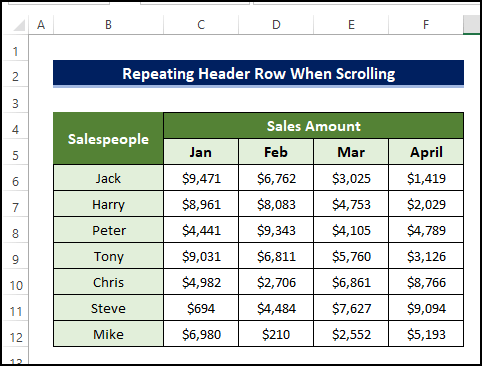
1. Uzante Frezi Paneo Komando
Esence, por Ripeti vicojn en Excel kiam movu , ni devas Fregi Panetojn . Excel disponigas enkonstruitan funkcion nomitan la komando Fregi Panelojn en la langeto Vidi .
1.1 Fregi Nur Supra Vico
Komence, ni Ripetos la vicon ĉe la supro de nia Excelkalkultabelo kiam ajn ni rulumas. Por ĉi tiu metodo, ni uzos la jenan modifitan version de nia antaŭa datumaro.
Paŝoj
- Por komenci, ni povas iri al la Vidi langeton kaj poste alklaku la falmenuon Fregi Panelojn .
- Tiam el la falmenuo, alklaku la Fregi Supran Vicon komando.
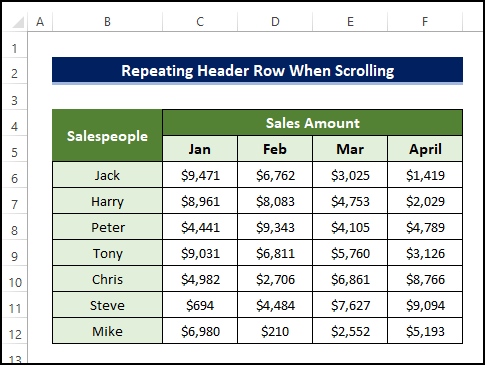
- Sekve de tio, ni povas vidi ke la supra vico estas frostigita se ni rulumas. La supra vico estas apartigita per griza linio.
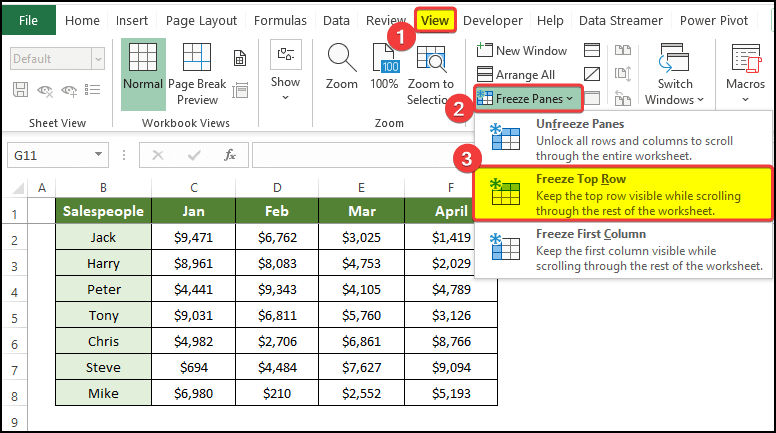
1.2 Flosi Multoblaj Vicoj
Ni ankaŭ uzos la funkcion Flosi Paneoj por ĉi tiu metodo. Ni ankaŭ uzos la funkcion Frezi Panoj por ĉi tiu metodo. Por uzi ĉi tiun metodon, iru tra la subaj paŝoj.
Paŝoj
- Unue elektu ĉelon C5 kaj poste alklaku la . 1>Vidi la langeton .
- Tiam alklaku la falmenuon Flosi Panes .
- El la falmenuo, alklaku sur Flosigu Panelojn.
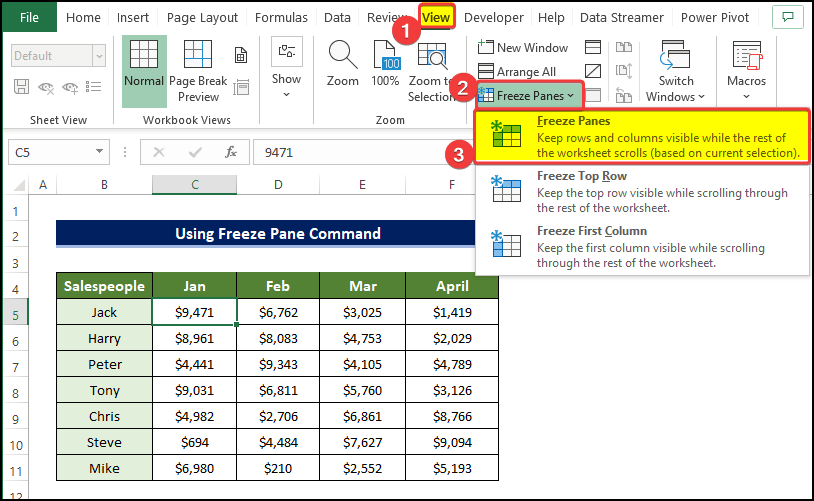
- Tiam aperos griza linio. Kiam vi rulumas, la vicoj super la linio Ripetos .
- Ni ricevos rezultojn similajn al tiu montrita sube. Ni ricevos rezultojn kiel la sekva bildo.
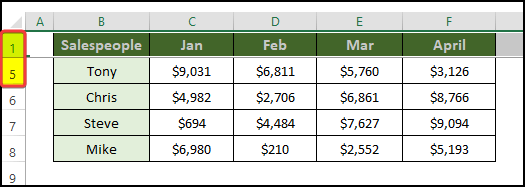
Legu Pli: Kiel Ripeti Multoblaj Vicoj en Excel (4 Efikaj Manieroj )
2. Uzante Magio Flosi Butonon
Ni aldonos magian frosti butonon al la Personigita Rapida Aliro Ilobretouzante ĉi tiun metodon. Kiam ni rulumas tra Excel, ni uzos ĉi tiun butonon por Ripeti vicojn . Ni ŝparas multan tempon ĉar ni povas atingi ĉi tiun butonon rapide kaj facile.
Paŝoj
- Por komenci, ni devas aldoni la frostigu paneo butonon al la Rapida Aliro Ilobreto .
- Por fari tion, alklaku la Dosiero en la angulo de la laborfolio. .
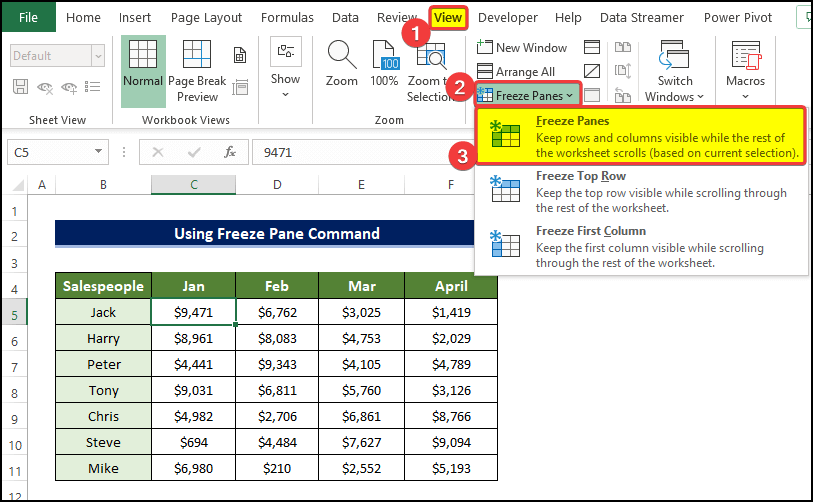
- Tiam alklaku la Opcioj sur la ekpaĝo en Excel.
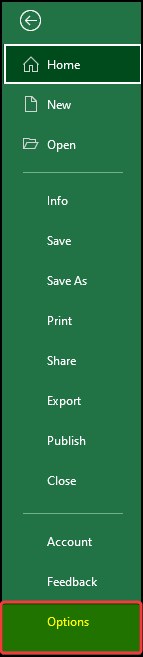
- En la dialogkesto Excel Opcioj , alklaku la Rapida Aliro Ilobreto .
- Tiam el la flanka panela menuo, alklaku la Flosigu Panelojn.
- Tiam alklaku la Aldoni>> .
- Alklako "Aldoni" igos aldonu la Flosigi Panelojn ĉe la dekstra bloko de la menuo Opcioj .
- Alklaku OK post ĉi tio.
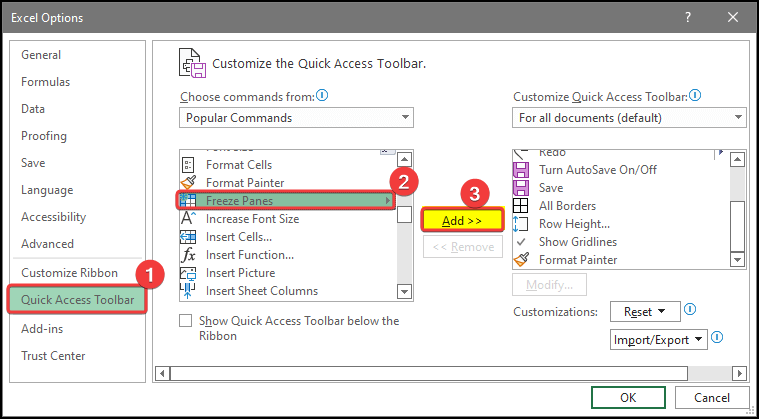
- Tiam ni revenas al la originala laborfolio.
- Elektu ĉelon C6 .
- Ni povas rimarki, ke la Frezi Paneo opciomenuo nun estas en la Rapida Aliro-Menuo , kun sago-signo.
- Alklaku la sago-signon kaj poste alklaku la Fregi. Paneo komando.
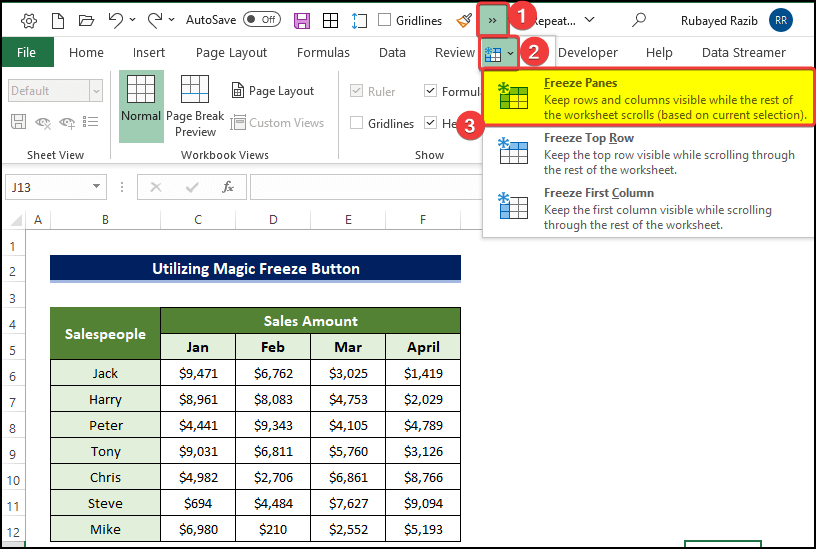
- Fine, ni povas vidi grizkoloran linion. Se ni rulumu malsupren per la muso, ni ricevos rezultojn kiel la sekvan bildon.
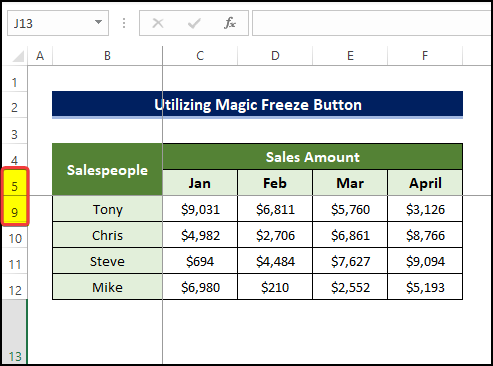
3. Uzante Split Feature
Ni ankaŭ povas uzi la Dividita funkcio al Ripeti vicoj en Excel. LaLa funkcio Dividi en Excel dividas la laborfolion en malsamajn fenestrojn . La dividita funkcio en Excel dividas la laborfolion en malsamajn fenestrojn .
Paŝoj
- Por komenci, elektu la ĉelon el kie vi volas frosti la folion. En ĉi tiu kazo, ni elektas C6 .
- Post tio, iru al la langeto Vidi , kaj alklaku la komandon Dividi en la Fenestro grupo.
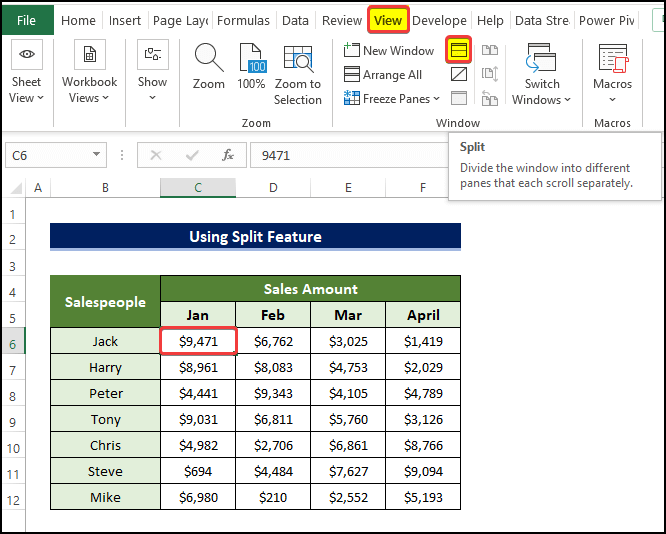
- Tiam ni vidos, ke la folio nun estas dividita ĉe ĉelo C6 .
- Kaj nun ĉiu vico super vico 6 nun estas Ripeta , dum ni rulumas malsupren en la folio.
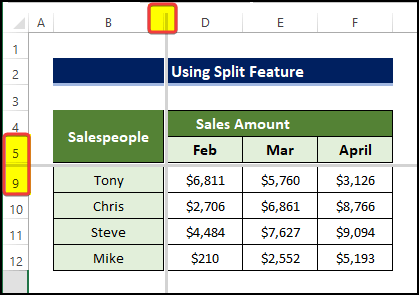
💬 Noto
- Dum vi uzas la dividitan funkcion por Ripeti la Kapo vico , vi ne povas movi al aliaj folioj. Vi restos blokita sur tiu aparta folio ĝis vi malŝaltos Dividi vido.
Similaj Legadoj
- Kiel Ripeti Formulon en Excel por Tuta Kolumno (5 Facilaj Manieroj)
- Elektu Kolumnon A kiel Titolojn por Ripeti sur Ĉiu Paĝo
- Kiel Aŭtomateplenigi en Excel kun Ripetaj Sinsekvaj Nombroj
- Kiel Nombri Ripetajn Vortojn en Excel (11 Metodoj)
- Ripeti Tekston Aŭtomate en Excel (5 Plej Facilaj Manieroj) )
4. Uzante klavkombion
Kiam movu en Excel, ni uzos klavkombion por Ripeti <; 1>vicoj . Ni Ripetos la vicojn de supre al malsupre vico numero 6. Sekvu la paŝojn sube por plenumi ĉi tion per klavarkomo.
Paŝoj
- En la komenco, elektu la ĉelo de kie vi volas Ripeti la vicon kapo . En ĉi tiu kazo, ni elektas ĉelon C6 .
- Post tio, premu Alt+W .
- Premu Alt+W reliefigos ĉiun ŝparvojon en la laborfolio.
- Vidigu kiun komandon en la laborfolio estas ekzekutita premante kiun butonon en la laborfolio.
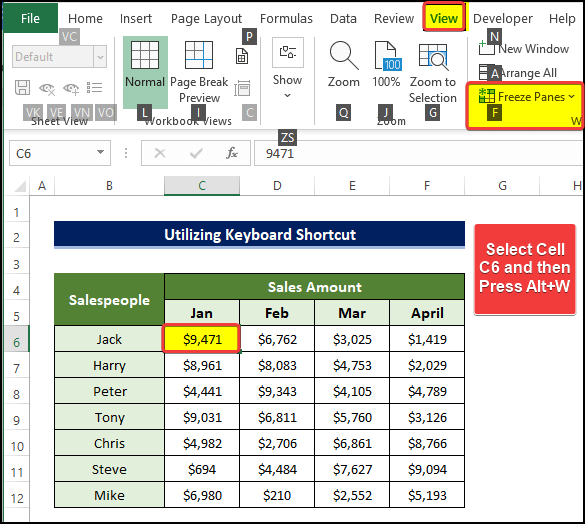
- En ĉi tiu momento, premu “ F” dufoje.
- Unu premo estas por elekti la Frezi Panelon , alia premu estas por elekti la Frezi Panelon. opcio.
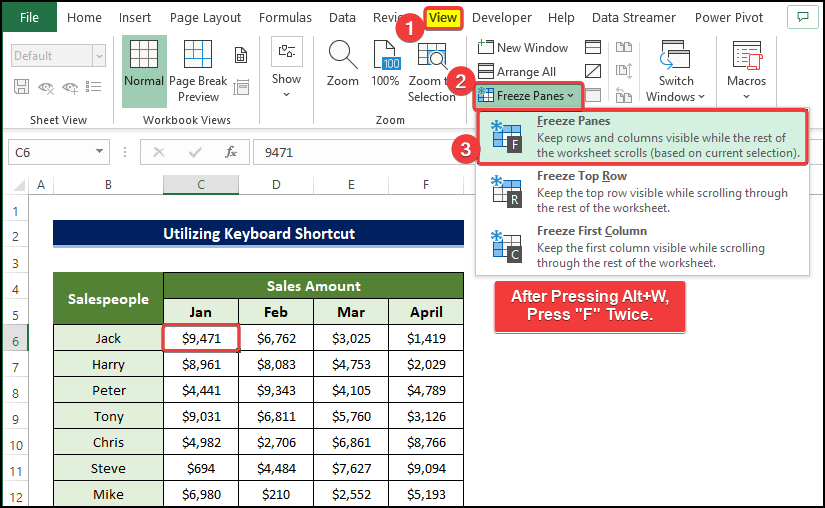
- Premante la komandon, vi rimarkos, ke la vico kapo super vico 6 nun estas Ripeta.
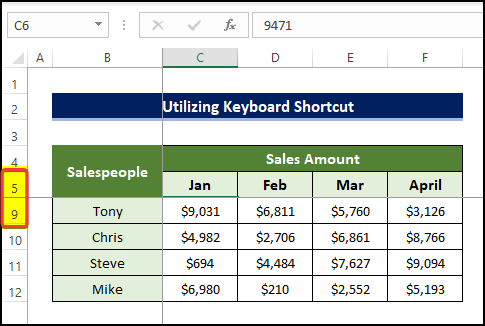
5. Uzante Excel-Tabelon
Ni faros transformu nian datengamon en tabelon por pruvi ĉi tiun metodon. Por uzi ĉi tiun metodon, sekvu la paŝojn sube.
Paŝoj
- Por komenci, elektu la tutan gamon da ĉeloj kiuj enhavas viajn datumojn.
- Kaj de tie, iru al la langeto Enmeti .
- Tiam el la langeto Enmeti , alklaku la Tabelon el la Tabeloj grupo.
- Tio ĉi konvertiĝos la gamon da ĉeloj en tabelon.
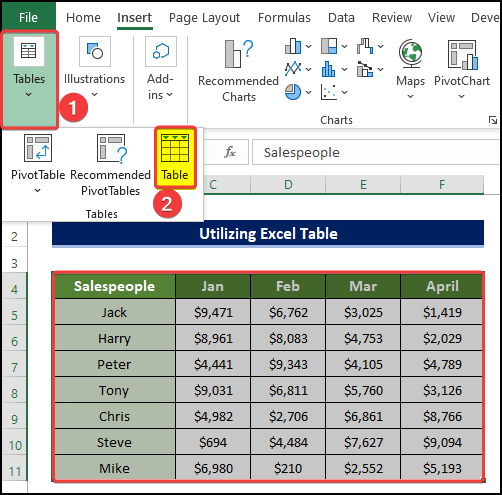
- Post klako sur la Tablo, ni povas vidi malgrandan dialogkeston.
- En tiu dialogujo, marku la Mia tablo havaskaplinioj markbutono.
- Alklaku OK post ĉi tio.
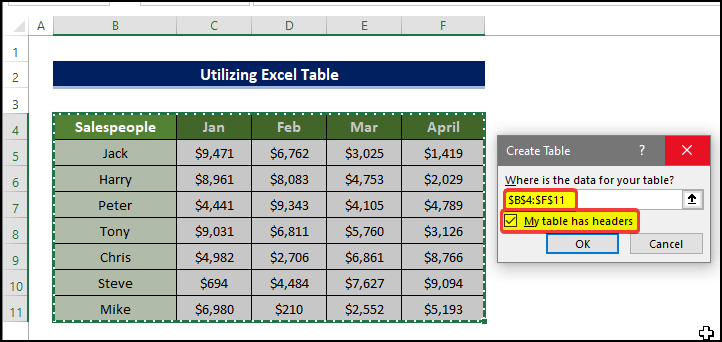
- Post tio, vi rimarkos ke estas filtrila piktogramo sur ĉiu kapo .
- Tio signifas, ke niaj datumoj nun estas konvertitaj al Tabelo .

- Tiam kiam vi rulumas malsupren, vi povas vidi, ke la vico kapo de la tabelo nun estas agordita en la supra vico de la folio.
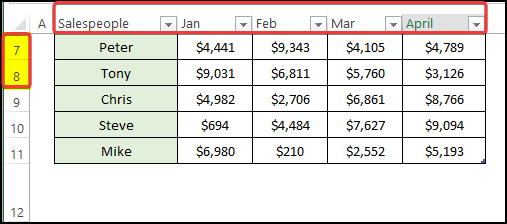
6. Enkonstrui VBA-kodon
Uzi malgrandan VBA makroon povas ŝpari grandegan kvanton de tempo por Ripeti la kapon vicon en Excel dum movu .
Paŝoj
- Por komenci VBA , iru al la langeto Programisto , tiam alklaku Visual Basic el la Kodo grupo.
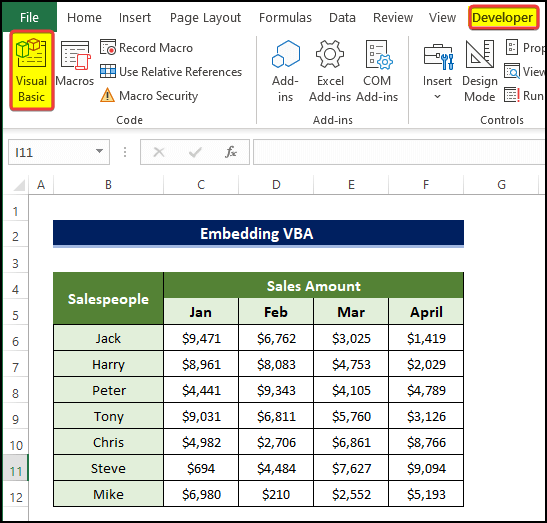
- Tiam estos nova dialogujo. En tiu dialogujo, alklaku la Enmeti > Modulo .
- Sekva, en la fenestro de la redaktilo Modulo , tajpu la jenan kodon:
5687
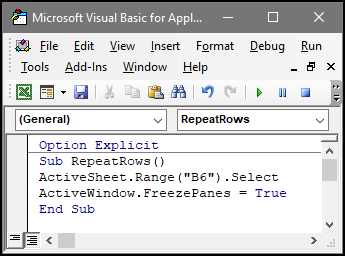
- Tiam fermu la Modulo fenestron.
- Post tio, iru al Vidi langeto > Makrooj .
- Tiam alklaku Vidi Makroojn .
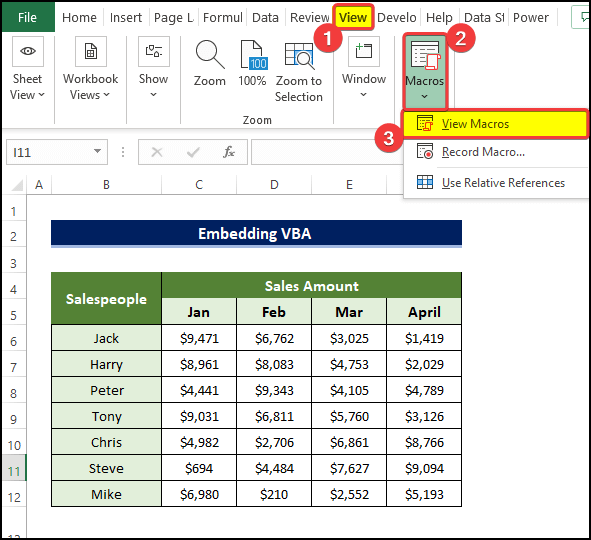
- Post klako sur Vidi Makroojn, elektu la makroojn, kiujn vi ĵus kreis. La nomo ĉi tie estas RepeatRows . Poste alklaku Run .

- Post klako Run , vi rimarkos, ke la vicoj super vico 6 nun estas Ripetaj .
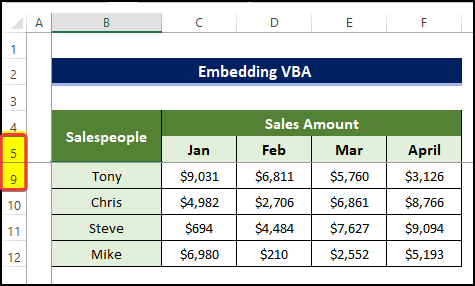
Konkludo
Alresumu, la afero pri kiel vi povas Ripeti kapon vicon kiam movu en Excel estas respondita ĉi tie per 6 malsamaj metodoj kun ellaboritaj klarigoj. Ni ankaŭ uzis VBA-makroon kun ili. La VBA Makro metodo postulas antaŭan VBA-rilatan scion por kompreni de nulo.
Por ĉi tiu problemo, makro-ebligita laborlibro estas alkroĉita kie vi povas ekzerci ĉi tiujn metodojn. .
Bonvolu demandi ajnajn demandojn aŭ komentojn per la komenta sekcio. Ajna sugesto por plibonigo de la Exceldemy komunumo estos tre estiminda.

